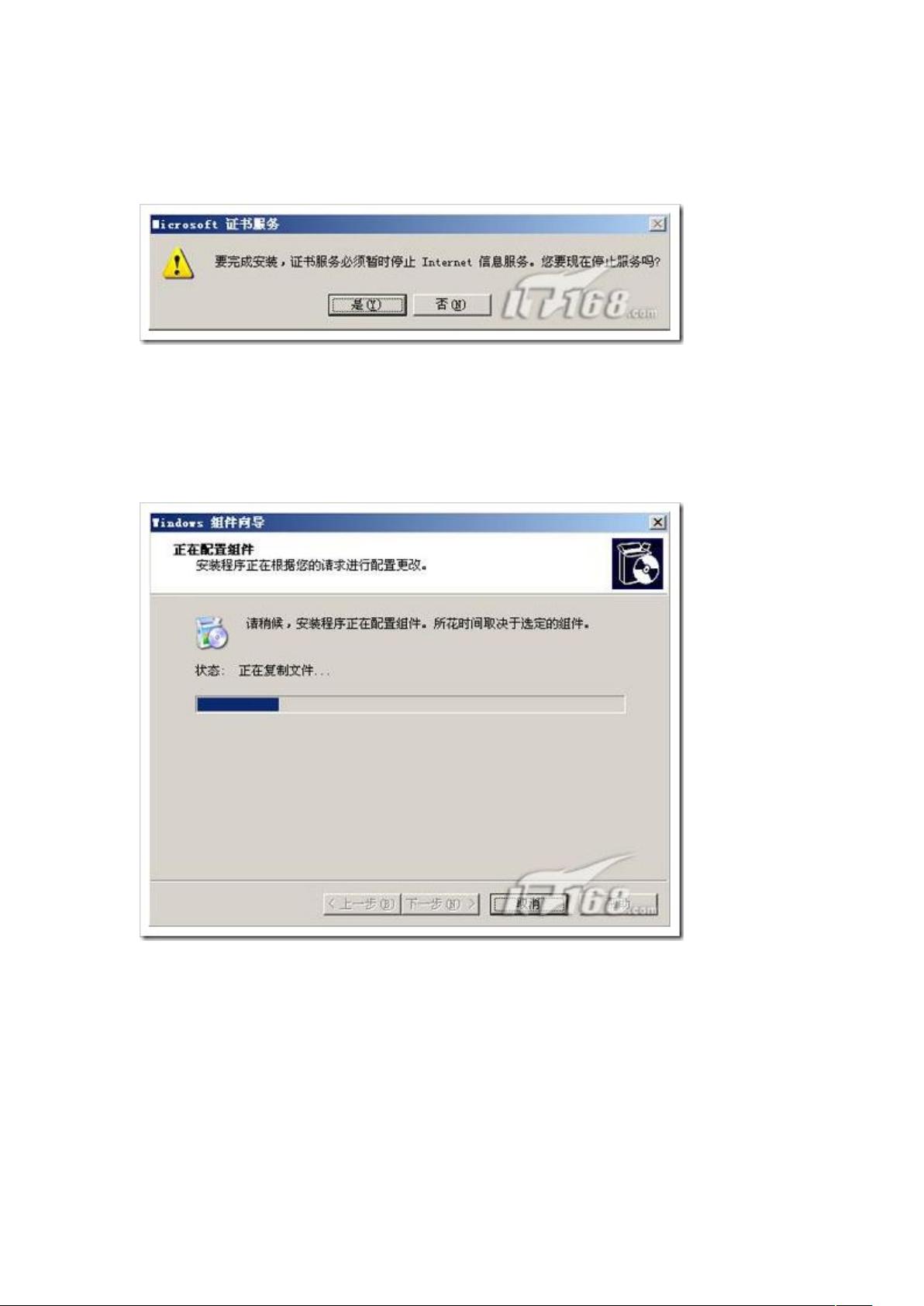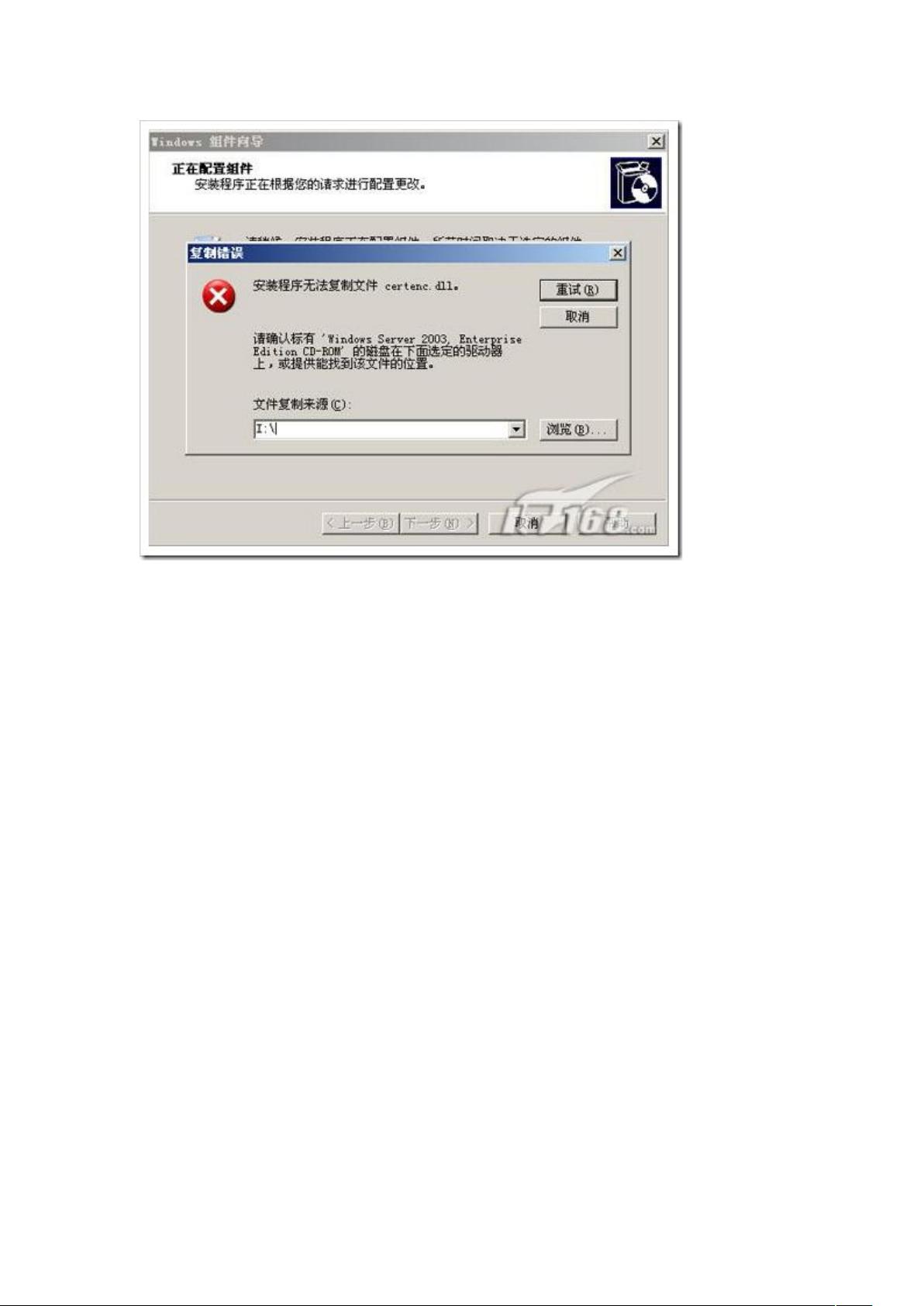Windows Server 2003中配置IIS6.0 SSL本地测试环境指南
需积分: 16 82 浏览量
更新于2024-07-18
收藏 3.27MB DOCX 举报
本文主要介绍了在Windows Server 2003中使用IIS6.0搭建HTTPS本地测试环境,以增强网站信息安全性。通过SSL(Secure Socket Layer)安全协议,可以实现WEB的安全访问,尤其适用于网上交易和政府办公等场景。文章首先强调了使用SSL的好处,然后详细阐述了在IIS6.0上配置SSL加密站点的步骤。
一、先决条件:
1. 获取服务器证书:需从可信赖的证书颁发机构(CA)获取。
2. 安装服务器证书:在WEB服务器上安装获取的证书。
3. 启用SSL功能:在IIS中开启SSL支持。
4. 客户端信任CA:确保浏览器与服务器信任同一证书颁发机构,可能需要安装CA证书。
二、准备工作:
1. 检查IIS6组件:确认Windows Server 2003已安装IIS6,若未安装需手动添加。
2. 创建HTTP站点:建立一个使用HTTP协议的IIS站点,并能通过本机IP访问。
3. 安装证书服务:通过控制面板的添加/删除程序,选择添加Windows组件中的证书服务,包括“证书服务Web注册支持”和“证书服务颁发机构(CA)”。
4. 接受系统更改提示:安装过程中可能出现警告,选择继续安装。
5. 设置CA类型:选择独立根CA。
6. 输入CA信息:CA公用名称设置为本地计算机IP地址。
7. 证书数据库路径:设置证书数据库的保存位置,通常为系统目录的certlog。
8. 完成安装:按照向导提示完成证书服务的安装。
接下来,文章会继续指导如何创建并分配服务器证书,配置IIS站点以支持HTTPS,以及如何测试HTTPS连接的有效性。这包括在IIS管理工具中配置站点属性,启用SSL选项,绑定SSL证书,以及在客户端进行测试。通过这些步骤,用户可以在本地环境中模拟一个安全的HTTPS Web服务器,用于开发和测试目的。
请注意,虽然文中提到的步骤适用于Windows Server 2003和IIS6.0,但在实际操作时,应根据具体环境和版本可能存在的差异进行调整。此外,随着技术的发展,更现代的服务器操作系统(如Windows Server 2012及以上版本)和IIS版本(IIS7及以上)可能有更简便或不同的配置方法,例如使用Let's Encrypt这样的免费证书服务。
2012-10-22 上传
2018-10-16 上传
2010-07-24 上传
2010-05-12 上传
2009-08-05 上传
2009-07-23 上传
点击了解资源详情
点击了解资源详情
点击了解资源详情
杨青松
- 粉丝: 11
- 资源: 8
最新资源
- ambari-nifi-service:演示Ambari服务,用于在HDP上部署NiFi管理-已弃用
- 练习PHPGET
- 单片机C语言实例--218-IO端口输出.zip
- 图形演示系统matlab代码-ballonbeam:MECA482控制项目
- RosBE-Manager:Linux菜单,用于在Linux系统上准备RosBE
- Argane-Website
- DS_71-7804-HGH-Fx-N_V3.4.894_201113.zip
- REACT-CPP-AMQP:库可使用REACT-CPP事件循环与RabbitMQ代理一起使用
- clu
- WeaveDemo:编织和微服务的演示
- react-navigation:您的React Native应用的路由和导航
- dogApiAppTwo
- yl:我自己使用C ++解释的Lisp
- raspberry-ansible
- Programming-Belchynska
- arm7linux:ARM Evaluator-7T板的简单操作系统